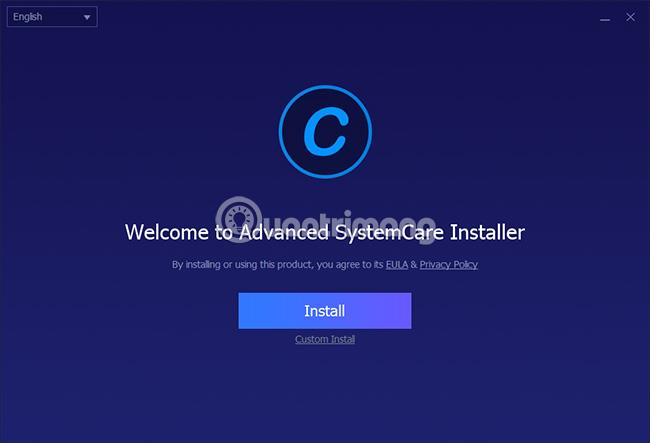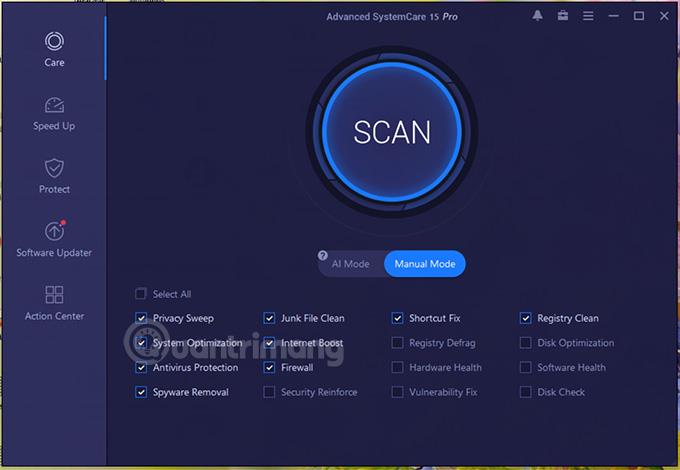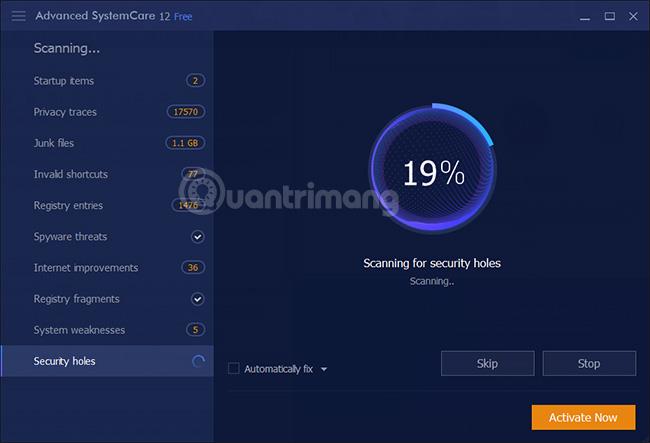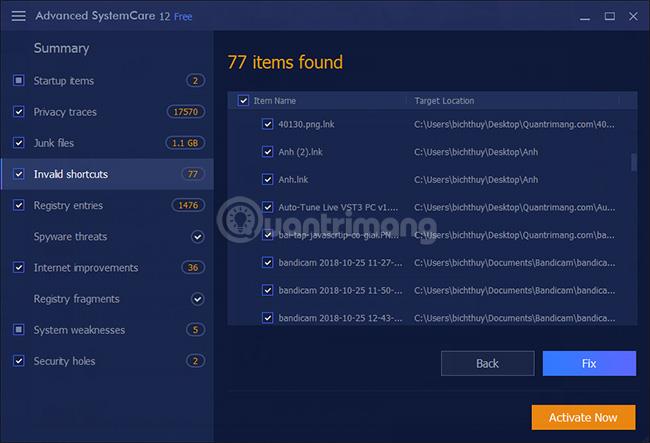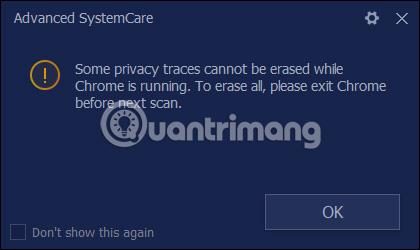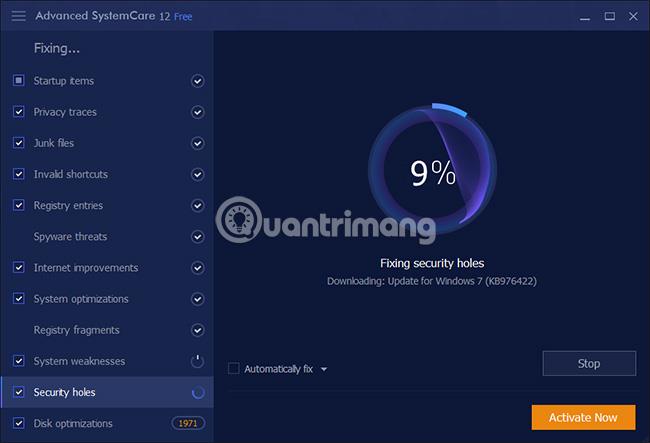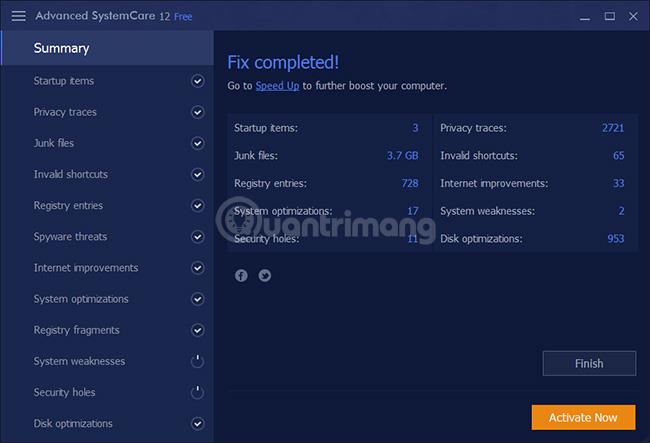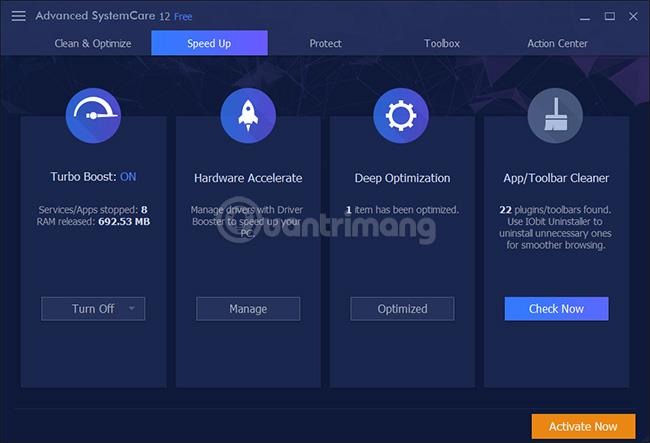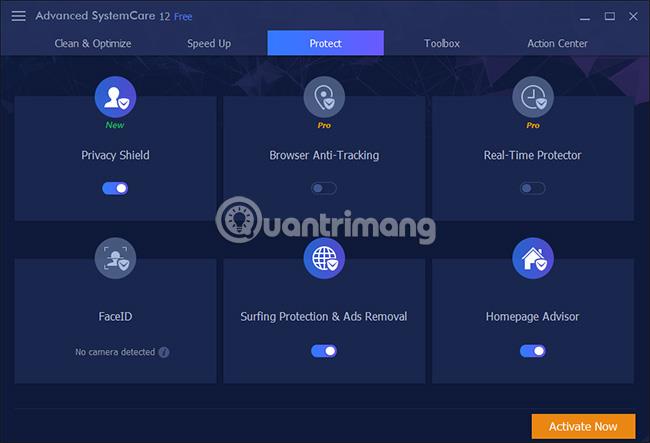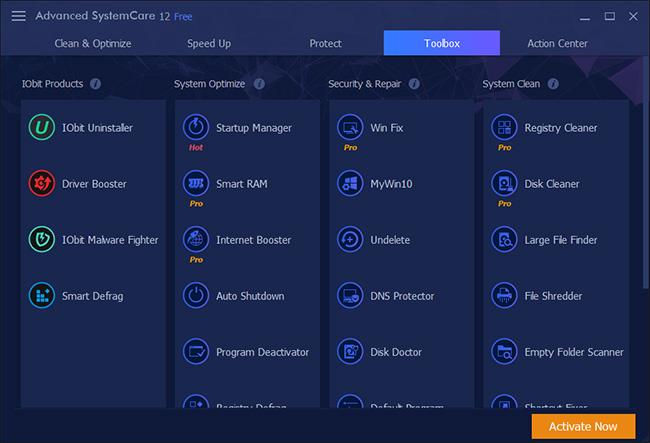Jos olet joskus päivittänyt tietokoneesi ohjaimet Driver Boosterilla , olet luultavasti kuullut IObitistä, joka on tunnettu tietoturvaohjelmistojen ja järjestelmäapuohjelmien toimittaja. Yksi yrityksen monista ohjelmistotuotteista on Advanced SystemCare, joka auttaa parantamaan tietokoneen nopeutta , optimoimaan käyttöjärjestelmän ja suojaamaan käyttäjien yksityisyyttä edistyneimmillä ominaisuuksilla ja tekniikalla.
Quantrimang.com on esitellyt joitakin tietokoneen suojaus- ja järjestelmän puhdistusohjelmistoja, kuten CCleaner , PrivaZer . Tällä kertaa jaamme kanssasi toisen työkalun, Advanced SystemCaren . Tässä artikkelissa opimme lukijoiden kanssa Advanced SystemCaren tuomista perusominaisuuksista sekä tarjoamme sinulle avaimia ohjelmiston Advanced SystemCare Pro -version aktivoimiseksi.
Advanced SystemCaren yleiskatsaus
Ohjelmisto sisältää 2 versiota: Advanced SystemCare Free ja Advanced SystemCare Pro. Ne ovat kaikki yhteensopivia monien käyttöjärjestelmäversioiden kanssa, mukaan lukien uusin Windows 10. Ohjelmisto voi suorittaa monia järjestelmän korjaustoimenpiteitä, valvoa järjestelmää reaaliajassa, suojata tietokonetta vakoiluohjelmilta, skannata useita tietokoneessa olevia roskapostitiedostoja vapauttaakseen levytilaa , kuten kuvakevälimuistin, toimiston tiedostovälimuistin, selaimen välimuistin, väliaikaisen tiedostot, ohjelmistojen varmuuskopiotiedostot, keskeneräiset lataukset, kaikkien Chromium-pohjaisten selainten selaushistorian poistaminen . IObit testaa Advanced SystemCaren ominaisuuksia sadoilla testeillä.
Edellä mainittujen ominaisuuksien lisäksi Advanced SystemCare Pro -versio voi eheyttää asemia , puhdistaa automaattisesti RAM-muistin, nopeuttaa verkkoa 300 %, nopeuttaa tietokoneen käynnistystä , puhdistaa Windows-rekisterin perusteellisesti ja suojata tietoja. käyttäjän henkilökohtainen turvallisuus epäluotettavilta ohjelmilta ,...
Advanced SystemCaren pääominaisuudet
Kun lataat ilmaisen version tietokoneellesi ja asennat, muista muokata asennusprosessia valitsemalla Custom Install. Yleensä muilla IObit-perheen "veljillä" on ei-toivottuja ohjelmistoja asennuksen yhteydessä, joten luen silti huolellisesti. Mutta Advanced SystemCare 12 pyytää vain sähköpostia mainosviestien lähettämiseen ilman muita ohjelmistoja. Jos kohtaat tämän pyynnön, voit valita Ei, kiitos ohituksen.
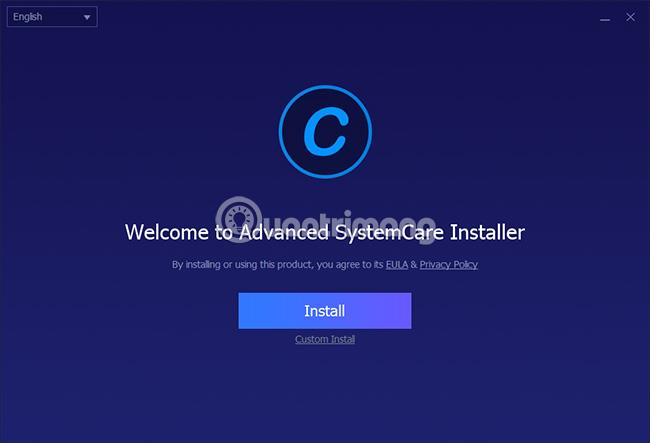
Ohjelmiston asennuksen jälkeen Advanced SystemCare vie sinut pääliittymään ja suorittaa järjestelmän tarkistuksen. Voit valita kaikki tai vain ne osat, joista olet kiinnostunut, kuten: Startup Optimizaton (optimoi käynnistysprosessi), Registry Clean (puhdista rekisteri), Junk File Clean (tarkista roskatiedostot), Spyware Removal (poista vakoiluohjelmat), Internet Boost (nopeuttaa Internetiä), haavoittuvuuden korjaus (korjaa tietoturva-aukot),... Aloita skannaus napsauttamalla Etsi ohjelmisto.
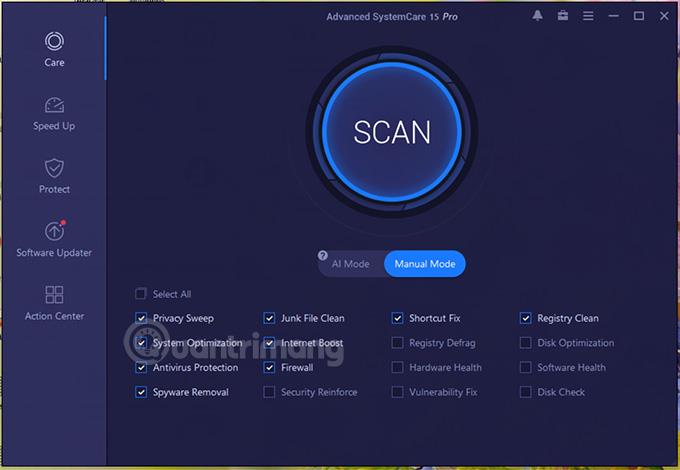
Ohjelmistoliittymä järjestelmää skannattaessa:
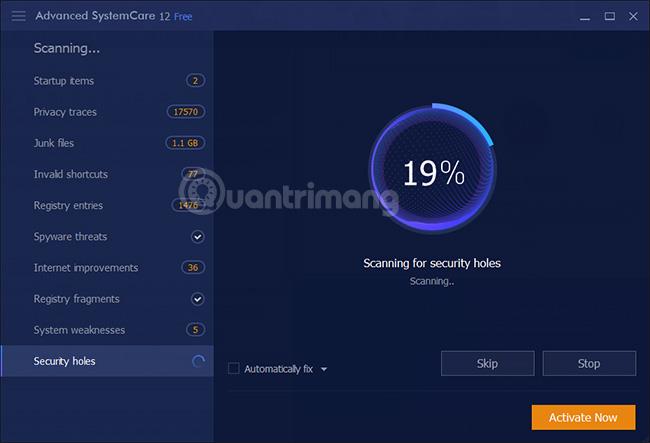
Vaikka tämän ohjelmiston tarjoamien ominaisuuksien määrä saattaa tuntua suurelta, kaikki tehdään yhdellä hiiren napsautuksella. Voit lopettaa skannauksen painamalla Ohita ohittaaksesi kohteet, joita et halua, tai Lopeta lopettaaksesi skannauksen. Skannausprosessi kestää muutaman minuutin riippuen valitsemistasi osista, joten ole kärsivällinen.
Kun tarkistus on valmis, vaikka voit napsauttaa Korjaa -painiketta korjataksesi kaikki ongelmat, suosittelen, että otat jonkin aikaa ja napsautat vasemmalla olevia välilehtiä nähdäksesi ongelmien yksityiskohdat.

Katso yksityiskohtaiset ongelmat ja valitse ne, jotka haluat korjata.
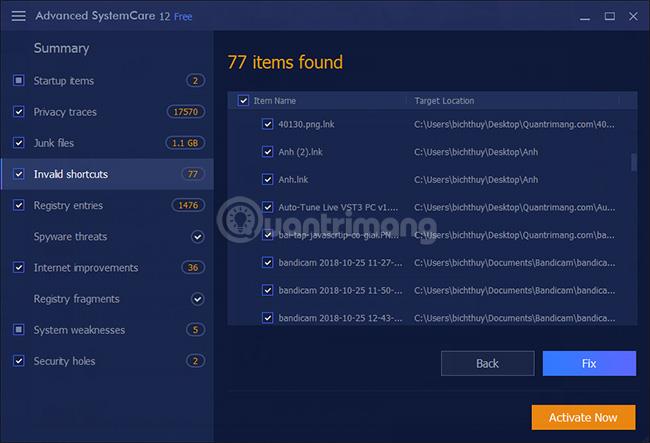
Ole varovainen käsitellessäsi rekisteriä, järjestelmän heikkouksia ja Internet-parannuksia. Tallenna keskeneräiset työt, koska puhdistusprosessi ei välttämättä ole perusteellinen, jos ohjelma on auki (se suosittelee esimerkiksi Chromen sulkemista).
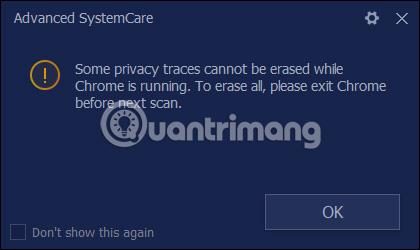
Advanced SystemCare korjaa valitsemasi ongelmat:
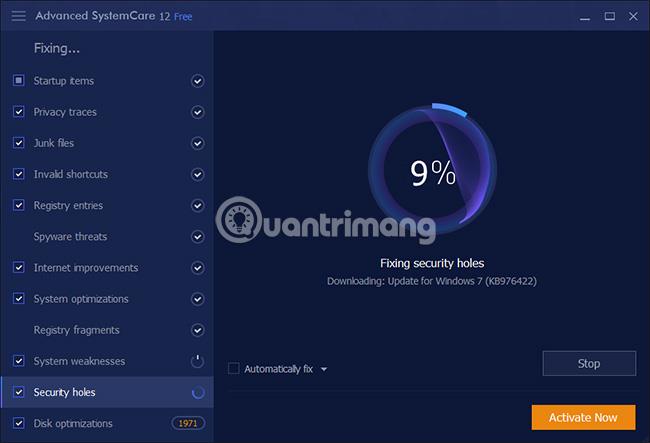
Korjausprosessi on valmis, seuraava käyttöliittymä tulee näkyviin:
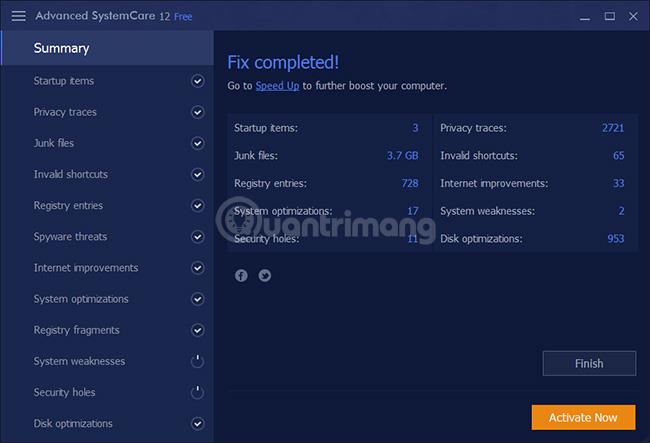
Clean & Optimize -toiminnon lisäksi Advanced SystemCare 12 sisältää myös:
- Nopeus: Tällä kiihdytystoiminnolla on useita asioita, kuten tarpeettomien sovellusten pysäyttäminen RAM-muistin vapauttamiseksi , tietokoneen nopeuttaminen valitsemastasi tilasta riippuen (pelaaminen, työskentely), ohjainten hallinta, järjestelmän optimoinnin optimointi.
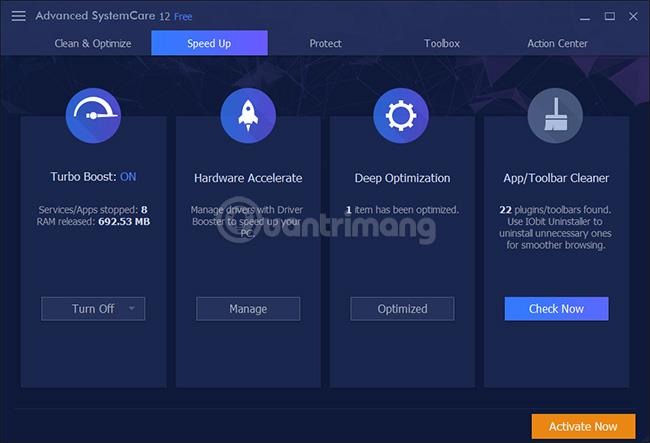
- Suojaus: Sisältää kasvojentunnistuksen, reaaliaikaisen suojan, verkkoselailusuojauksen, suojauksen kotisivujen muutoksilta, verkkoselailuseurantatoimintojen eston... Ota se käyttöön riippuen siitä, mitä tarvitset.
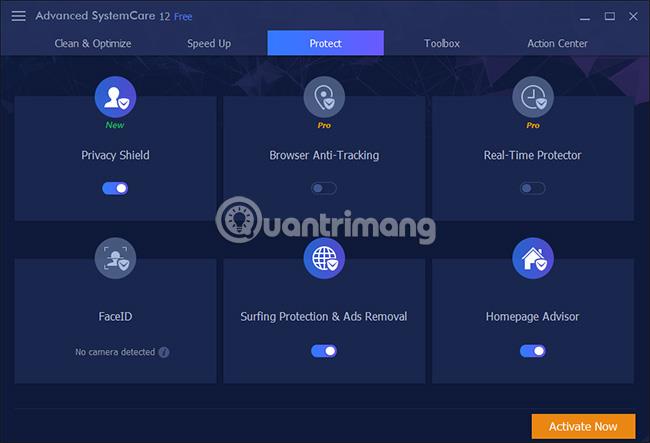
- Toolbox: Esittelyssä muita IObit-tuotteita, järjestelmän optimointityökaluja, turvallisuutta, järjestelmän puhdistusta ja joitain muita apuohjelmia. Jotkut näistä eivät ole saatavilla, ja sinun on ladattava ne tarvittaessa.
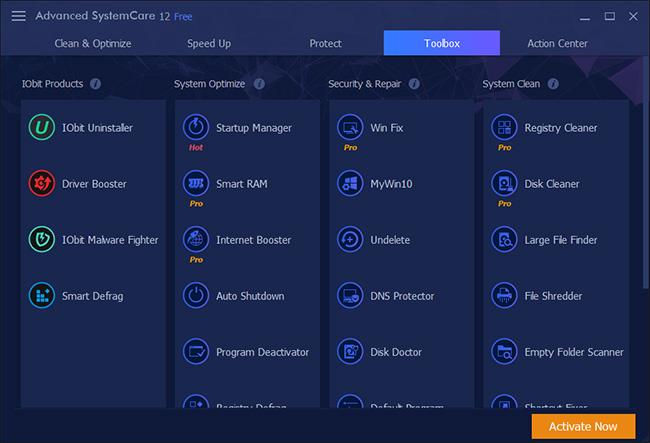
Advanced SystemCare 12:n uusia ominaisuuksia
- Uusi Privacy Shield -ominaisuus suojaa arkaluontoisia tietoja kiristysohjelmilta , tietojenkalastelusivustoilta ja roskapostiviesteiltä.
- Digital Fingerprint Protection -ominaisuus auttaa suojaamaan käyttäjiä online-seurantaohjelmilta.
- Junk File Clean on päivitetty, jotta se sisältää paremmat roskatiedostojen skannausominaisuudet Windows 10:ssä.
- Privacy Sweep tukee Chromen, Chromium- pohjaisten selainten ja Facebookin puhdistamista.
- Startup Manager on parannettu lyhentämään tietokoneen käynnistysaikaa.
- Homepage Advisor auttaa havaitsemaan vaaralliset ja haitalliset muokkaukset, jotka liittyvät kotisivuun ja selaimen hakukoneeseen.
- Surfing Protection & Ads Removal tukee Edgeä ja estää kryptovaluuttojen louhintasivustot, ärsyttävät mainokset ja vaaralliset verkkosivustot.
- Ja paljon muita parannuksia...
Advanced SystemCaren yleiskatsaus
Ilmaisessa versiossa Advanced SystemCaren tuomat ominaisuudet auttavat pitämään järjestelmän puhtaana ja ilmavampana. Jos tarvitset lisäominaisuuksia, voit päivittää Pro-versioon. Pienessä testissä Intel Core i7 -kannettavalla , 4 Gt RAM-muistilla, 80 Gt SSD:llä GeekBench-pisteet nousivat 5914:stä 6104:ään ja käynnistysaika lyheni 50,3 sekunnista 44,2 sekuntiin. Ohjelmistoilla on siis ollut tiettyjä myönteisiä vaikutuksia tietokoneisiin.
Kaiken kaikkiaan Advanced SystemCare on varsin merkittävä järjestelmän optimointiapuohjelma. Verrattuna joihinkin kilpailijoihin, kuten AVG TuneUp tai Iolo System Mechanic, se ei ehkä ole samanlainen, mutta Advanced SystemCare, erityisesti Advanced SystemCare Pro 12 -versio, on halvempi (19,99 USD) ja käyttöliittymä on ystävällisempi.
Katso lisää:
Toivon sinulle tuottoisaa uutta työviikkoa!